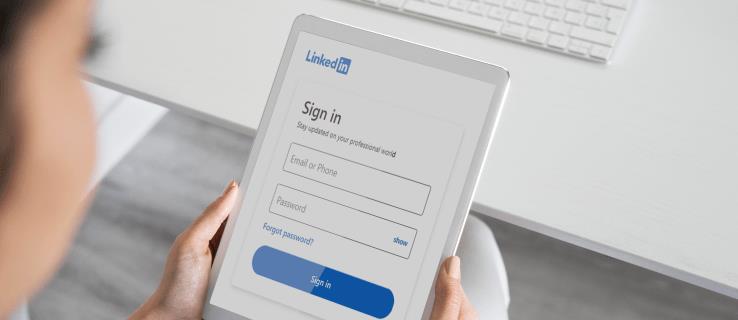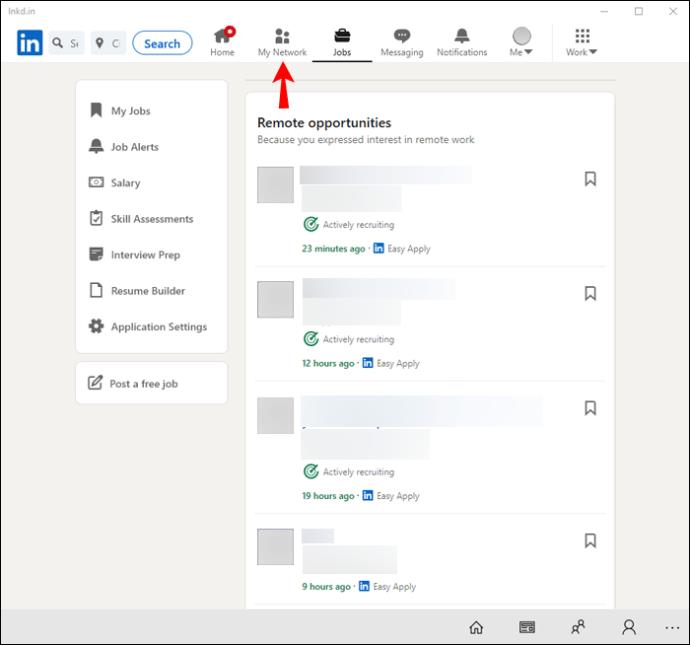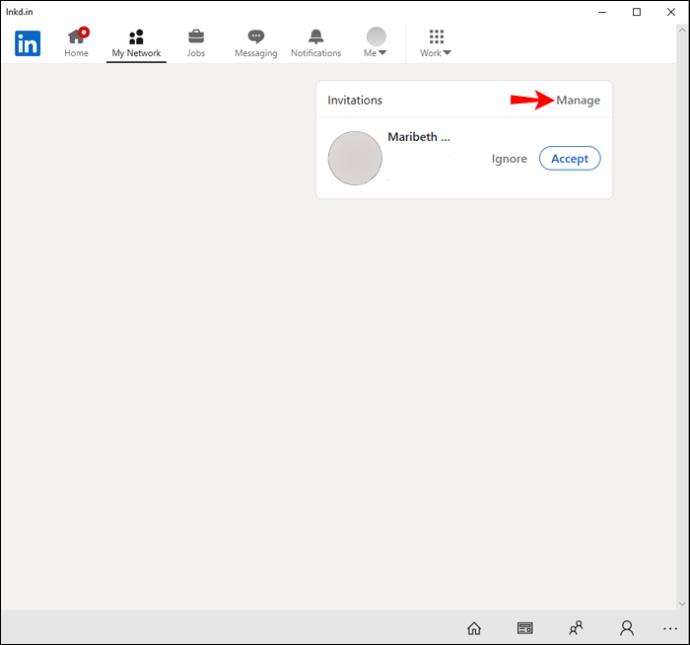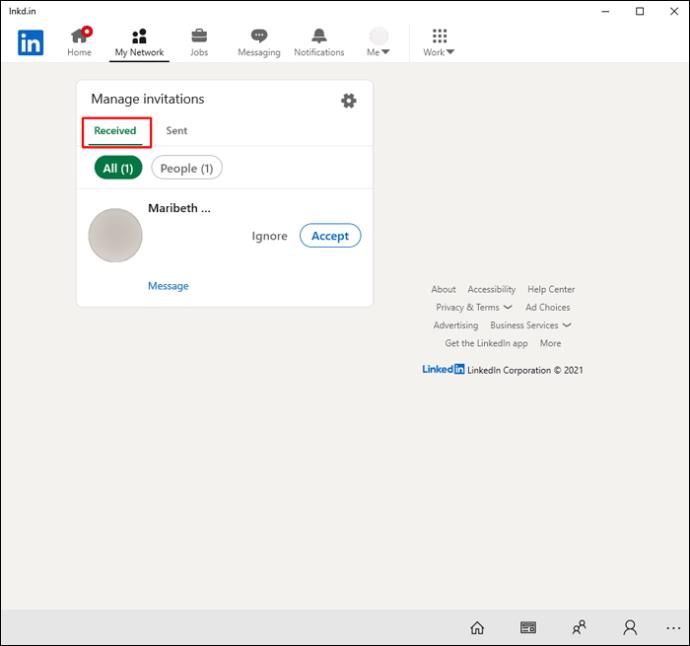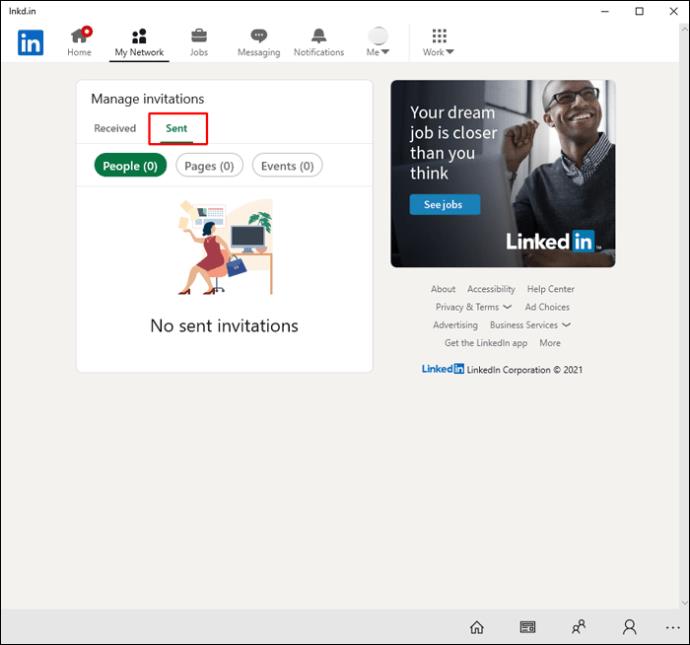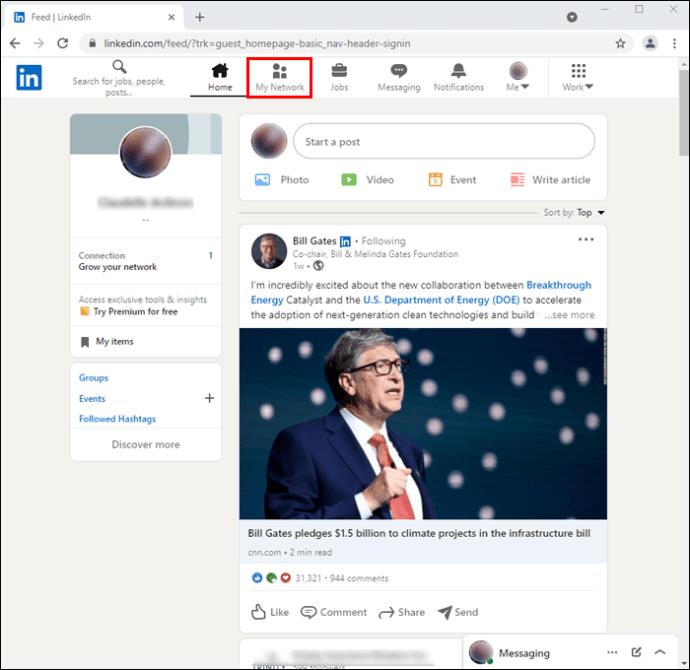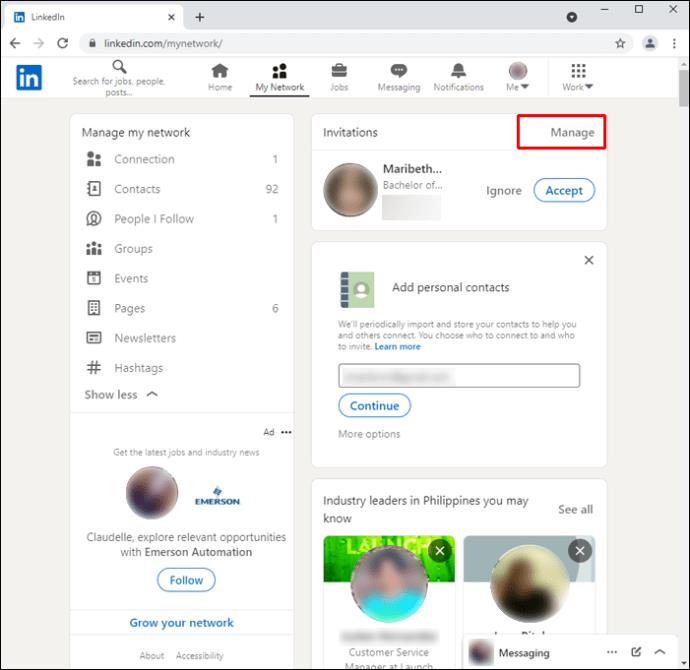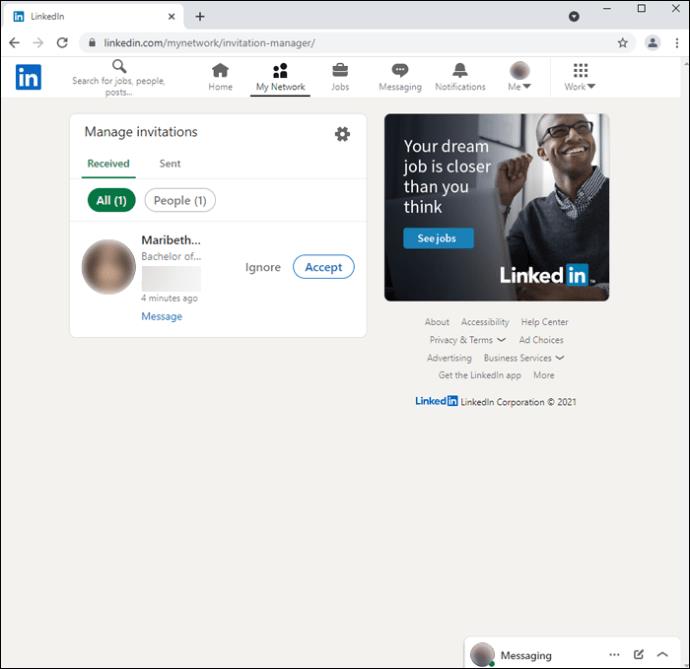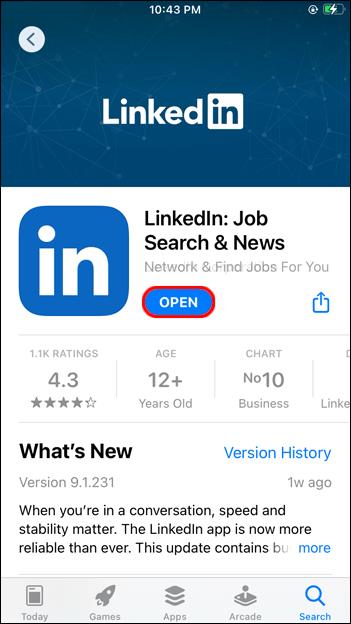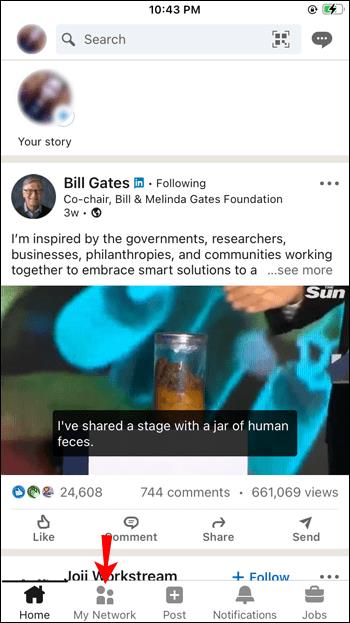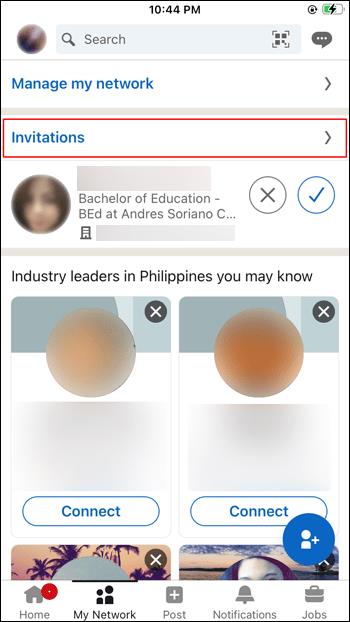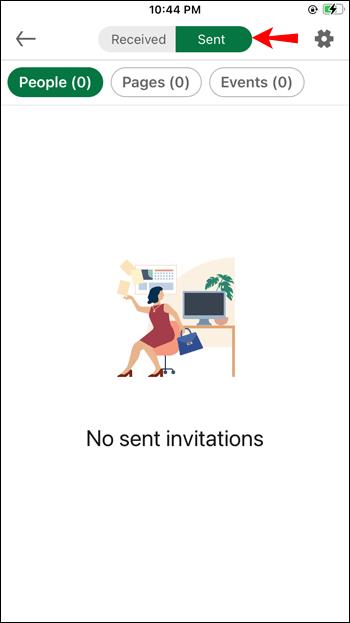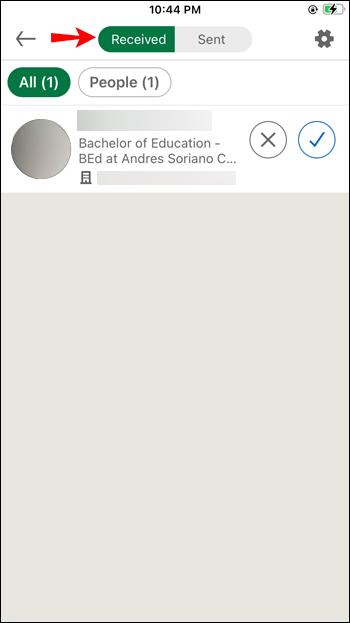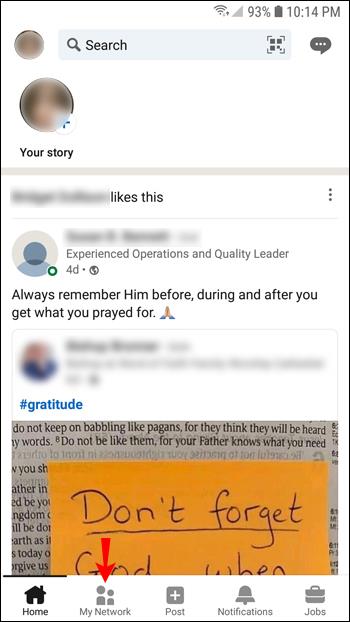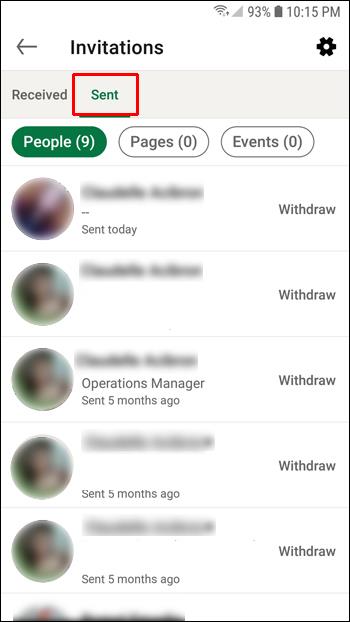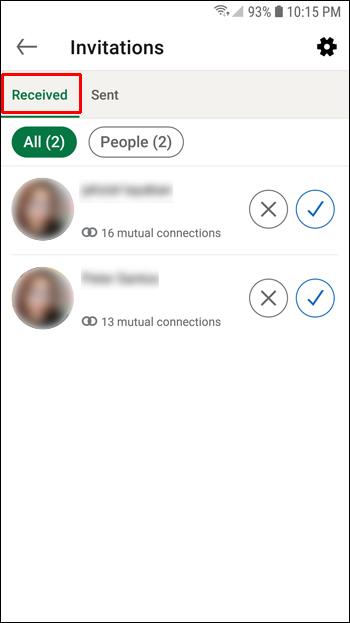روابط الجهاز
يُعد LinkedIn أداة رائعة للمحترفين الذين يتطلعون إلى بناء شبكات أعمالهم وشبكاتهم الشخصية. من أفضل الطرق لتأسيس علامتك التجارية وتنمية شبكتك هي مراقبة الدعوات التي ترسلها أو تتلقاها عن كثب.
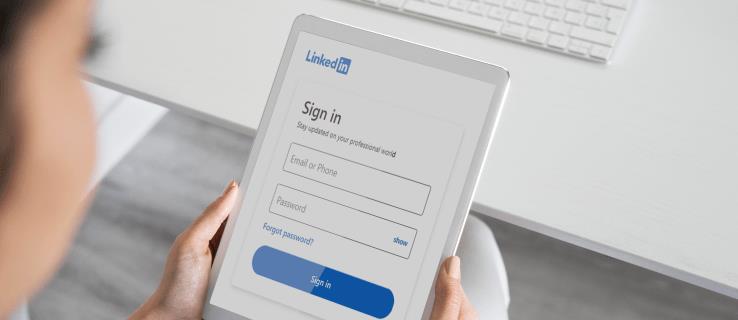
على الرغم من أن LinkedIn يرسل إليك دائمًا إشعارًا عندما يرسل لك شخص ما طلب اتصال أو يقبل دعوتك ، فإن هذه الإشعارات غالبًا ما تكون مجمعة مع أنواع أخرى من التنبيهات في منطقة الإعلام. على هذا النحو ، قد لا تلاحظها.
كيفية عرض الاتصالات المعلقة في LinkedIn على جهاز كمبيوتر
ينكدين في مهمة لخلق فرص عمل لكل فرد من القوى العاملة العالمية. يوفر تطبيق LinkedIn لسطح المكتب الأدوات التي تحتاجها لتنمية شبكتك المهنية والوصول إلى رؤى مفيدة حول الصناعات والشركات الأكثر أهمية.
والجدير بالذكر أن التطبيق يمكن الوصول إليه مباشرة من شريط المهام أو قائمة ابدأ . يمكنك حتى إضافته إلى قائمة عناصر بدء التشغيل إذا كنت تريد أن يبدأ تلقائيًا بمجرد بدء التشغيل. يمكن أن يساعد ذلك في ضمان عدم تفويت الإشعارات المهمة أبدًا.
الأهم من ذلك ، أن التطبيق مصمم لمساعدتك في رؤية اتصالاتك المعلقة ببضع نقرات. إليك الطريقة:
- عند فتح الموجز ، حدد شبكتي من شريط التنقل في الأعلى. في هذه المرحلة ، يجب أن تشاهد قائمة بجميع الاتصالات المعلقة.
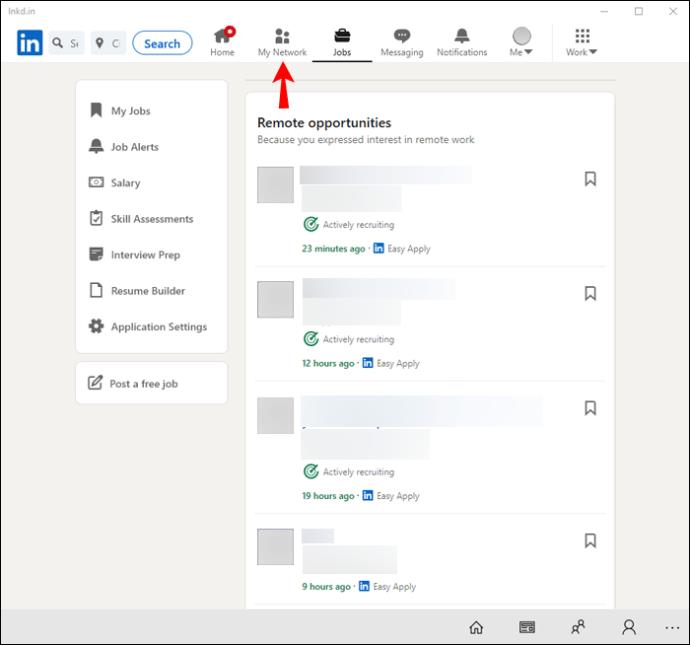
- انقر فوق إدارة في أقصى اليمين. يجب أن يؤدي هذا إلى إعادة توجيهك إلى صفحة إدارة الدعوات حيث يمكنك عرض الدعوات المستلمة والمرسلة.
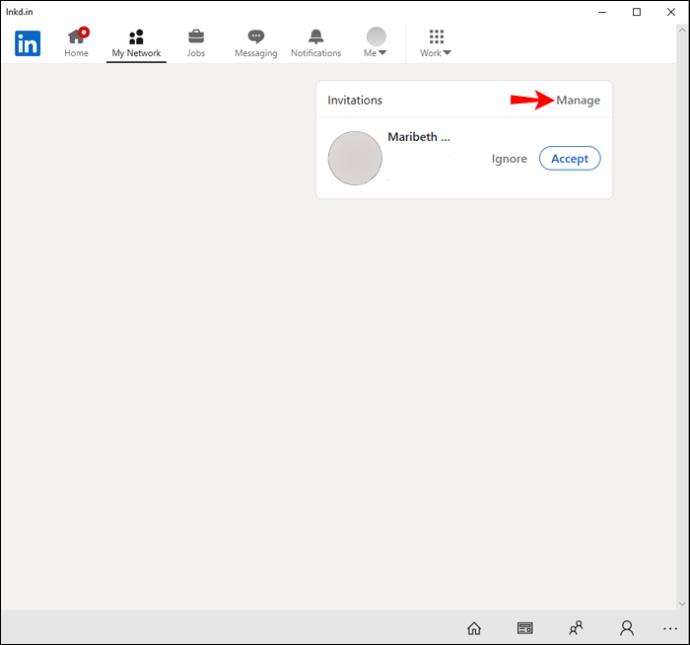
- لعرض الأشخاص الذين أرسلوا لك دعوات ، انقر فوق تم الاستلام . لديك بعد ذلك خيار تجاهل الدعوة أو قبولها.
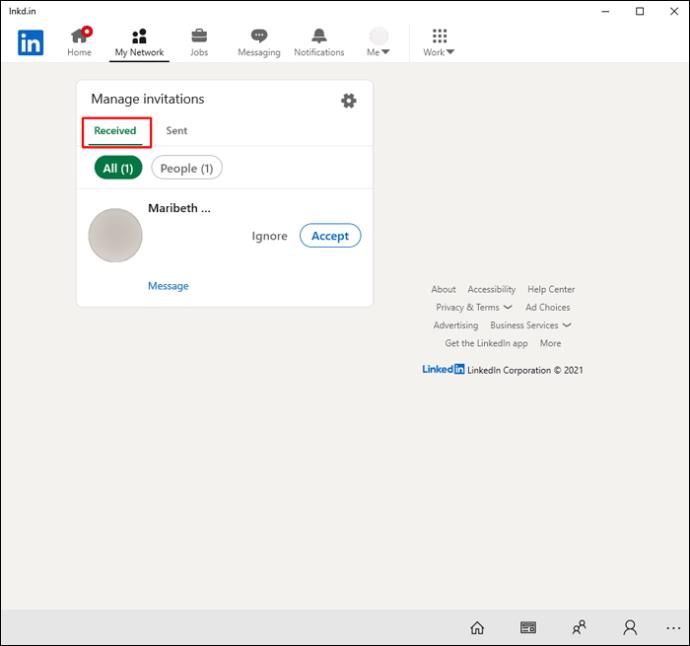
- لعرض الدعوات التي أرسلتها ، انقر فوق المرسلة . يسمح لك هذا بسحب الدعوة إذا لم تعد ترغب في التواصل مع شخص ما.
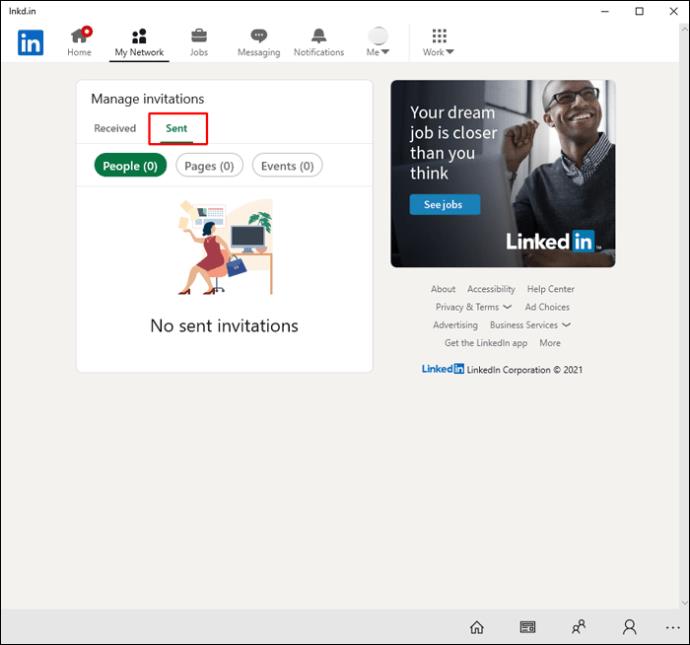
إذا لم تكن قد قمت بتثبيت تطبيق LinkedIn لسطح المكتب على جهاز الكمبيوتر الخاص بك ، فلا تقلق. يمكنك أيضًا الوصول إلى النظام الأساسي عبر متصفح مثل Chrome أو Microsoft Edge أو Mozilla Firefox. لمشاهدة الاتصالات المعلقة على أي من هذه المتصفحات ، إليك الخطوات:
- انقر فوق شبكتي في الجزء العلوي من موجز ويب. هذا يفتح قائمة بجميع اتصالاتك المعلقة.
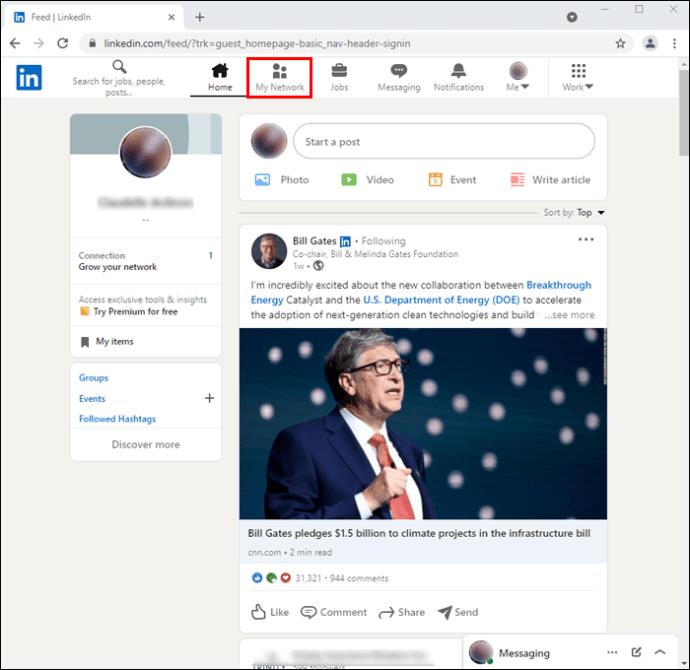
- انقر فوق إدارة لفتح صفحة إدارة الدعوات.
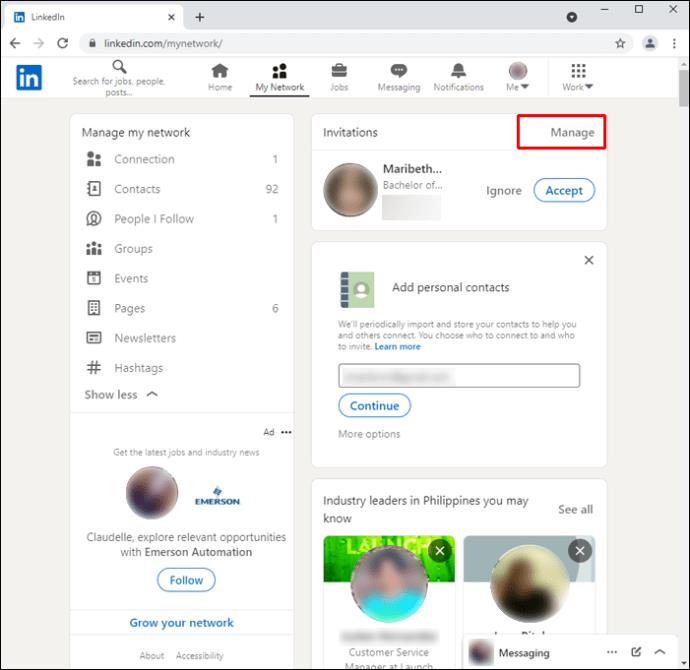
- بشكل افتراضي ، يتم نقلك على الفور إلى قسم المرسلة حيث يمكنك رؤية قائمة بالدعوات التي أرسلتها. لعرض قائمة الأشخاص الذين يرغبون في التواصل معك ، انقر فوق تم الاستلام . كما هو الحال في تطبيق سطح المكتب ، يمكنك الموافقة على الدعوات أو سحبها على النحو الذي تراه مناسبًا.
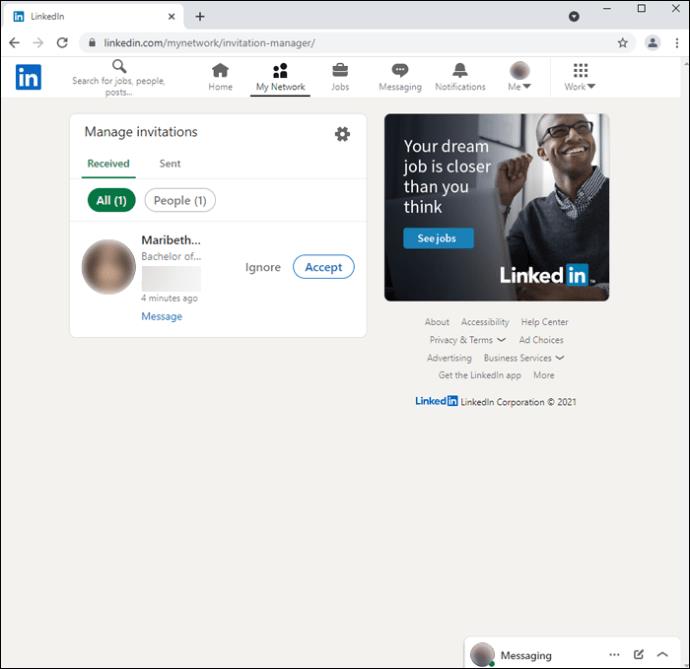
كيفية عرض الاتصالات المعلقة في تطبيق LinkedIn iPhone
يقدم تطبيق LinkedIn على iPhone طريقة سريعة وسهلة للبقاء على اتصال أثناء التنقل. يساعدك على التواصل مع المنظمات المؤثرة ، والبحث عن فرص جديدة في مهنتك أو صناعتك ، والبقاء على اطلاع على رؤى الصناعة التي ستساعدك على النمو مهنيًا. يمكنك أيضًا نشر التحديثات في مجموعات للمناقشات أو مشاركة الملفات بشكل خاص مع زملائك.
يتيح لك التطبيق عرض قائمة الاتصالات المعلقة بنقرة زر واحدة. يمكنك معرفة من لم تقبله كجهة اتصال ثم قبول طلبه أو تجاهله. إليك الطريقة:
- قم بتشغيل التطبيق.
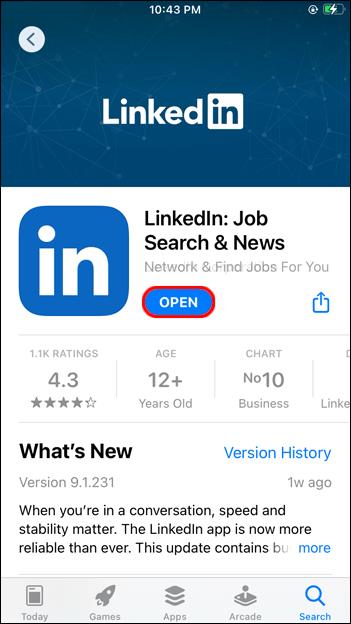
- اضغط على شبكتي في شريط التنقل في الأعلى.
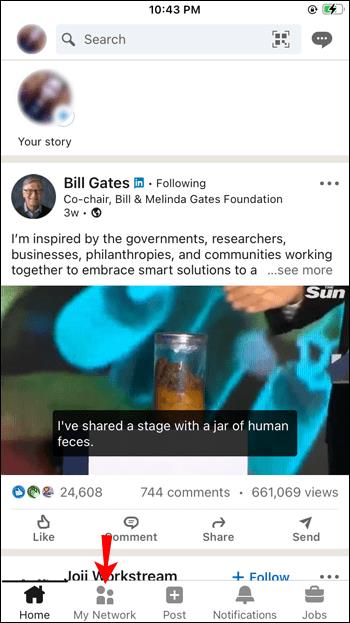
- اضغط على الدعوات . يجب أن يفتح هذا قائمة بجميع اتصالاتك المعلقة.
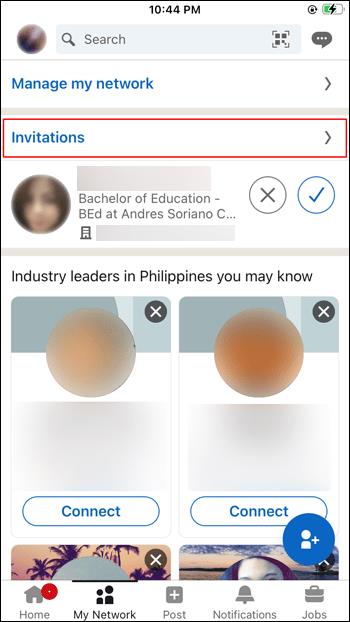
- اضغط على المرسلة لعرض الدعوات التي أرسلتها إلى الأشخاص الذين ترغب في التواصل معهم. تعرض علامة التبويب "المرسلة" فقط المستلمين الذين لم يستجيبوا لدعواتك بعد. يمكنك سحب الدعوة من خلال النقر على علامة التبويب سحب في أقصى اليمين.
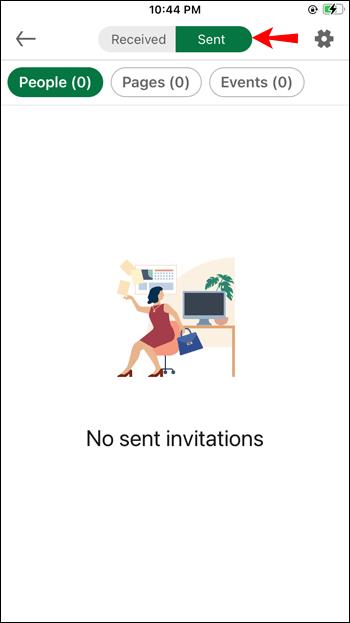
- اضغط على تم الاستلام لرؤية الأشخاص الذين أرسلوا إليك دعوة.
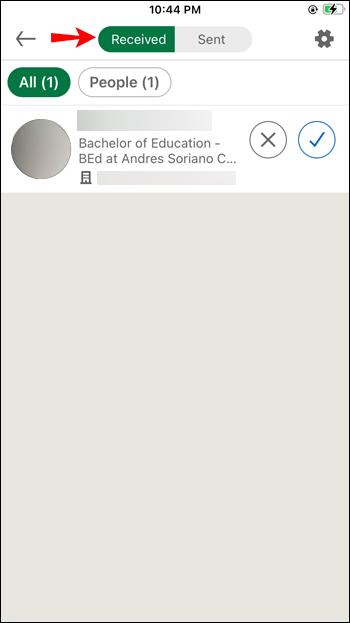
كيفية عرض الاتصالات المعلقة في تطبيق LinkedIn Android
يُنظر إلى LinkedIn تقليديًا على أنها شبكة وسائط اجتماعية معقدة للتنقل ، وقد قامت بتحديث تطبيق Android الخاص بها بواجهة أبسط تتيح لك مراقبة التحديثات بسهولة أكبر من الاتصالات وشركات التوظيف. يمنحك قسم "أشخاص قد تعرفهم" اقتراحات بناءً على الروابط المتبادلة وتاريخ العمل ، مما يجعله مورداً قيماً في ترسانة الشبكات الخاصة بك.
مع ميزات مثل دفع الإشعارات - التي تتيح لك معرفة وقت تلقي الرسائل أو إذا شاهد شخص ما ملفك الشخصي - يعد هذا أحد أفضل التطبيقات الاحترافية على Android التي تساعدك بسهولة على البقاء منظمًا أثناء مواكبة جهات الاتصال الخاصة بك.
فيما يلي كيفية رؤية الاتصالات المعلقة في تطبيق LinkedIn Android:
- افتح التطبيق وحدد شبكتي من شريط التنقل في الأعلى.
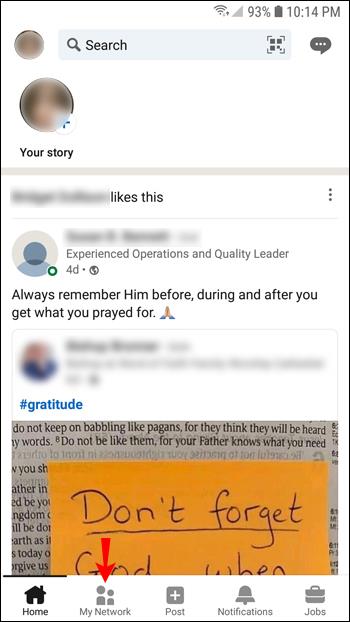
- اضغط على الدعوات لرؤية الاتصالات المعلقة.

- اضغط على المرسلة لعرض الدعوات التي أرسلتها. سيساعدك هذا في تحديد المستخدمين الذين لم يستجيبوا لدعواتك بسرعة. يمكنك بعد ذلك سحب الدعوة أو إبقائها في مكانها وإعطاء زملائك المحتملين مزيدًا من الوقت للرد.
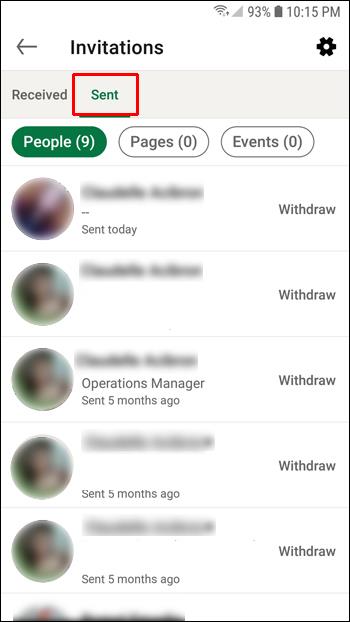
- اضغط على تم الاستلام لرؤية الأشخاص الذين أرسلوا إليك دعوة.
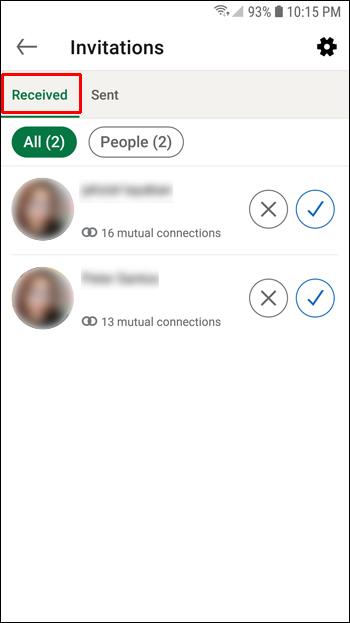
ابق في السيطرة
هناك العديد من الفوائد للتواصل مع أشخاص جدد على LinkedIn ، بما في ذلك الوصول إلى أخبار الصناعة وفرص العمل والنصائح المهنية وفرص التواصل. تزداد هذه الفرص مع نمو شبكتك ، وبالتالي ، من المهم تتبع الاتصالات المعلقة.
قد يشير عدد كبير من الاتصالات المعلقة إلى أن ملفك الشخصي جذاب ومستقبل جيدًا من قبل أصحاب العمل أو العملاء المحتملين. على النقيض من ذلك ، يمكن أن يكون الرقم المنخفض مؤشرًا على حساب يحتاج إلى بعض التعديلات. يمكن أن تساعدك هذه المعلومات على فهم قيمة حسابك على LinkedIn بشكل أفضل وما يجب القيام به حتى ينمو.
ما أكثر شيء يعجبك في LinkedIn؟ هل حاولت عرض الدعوات المعلقة الخاصة بك؟
واسمحوا لنا أن نعرف في قسم التعليقات أدناه.